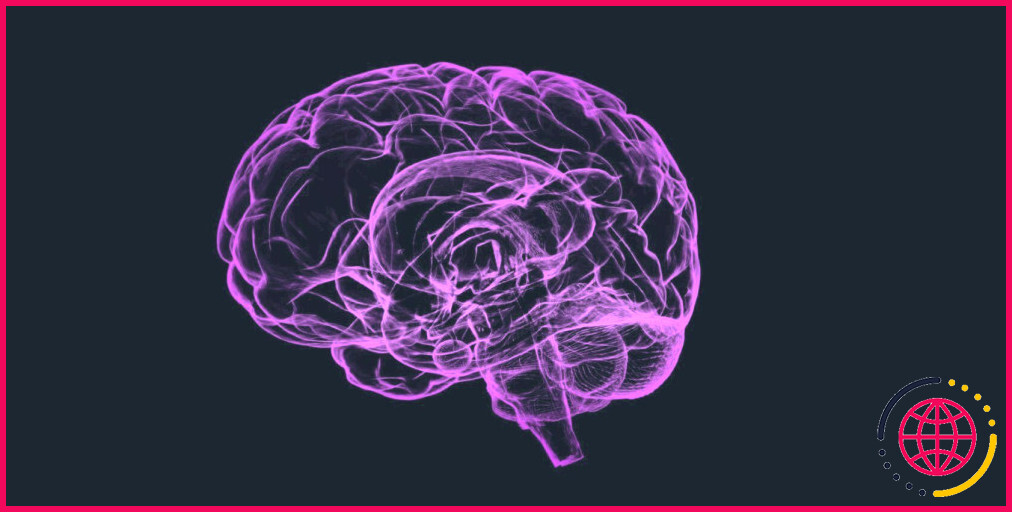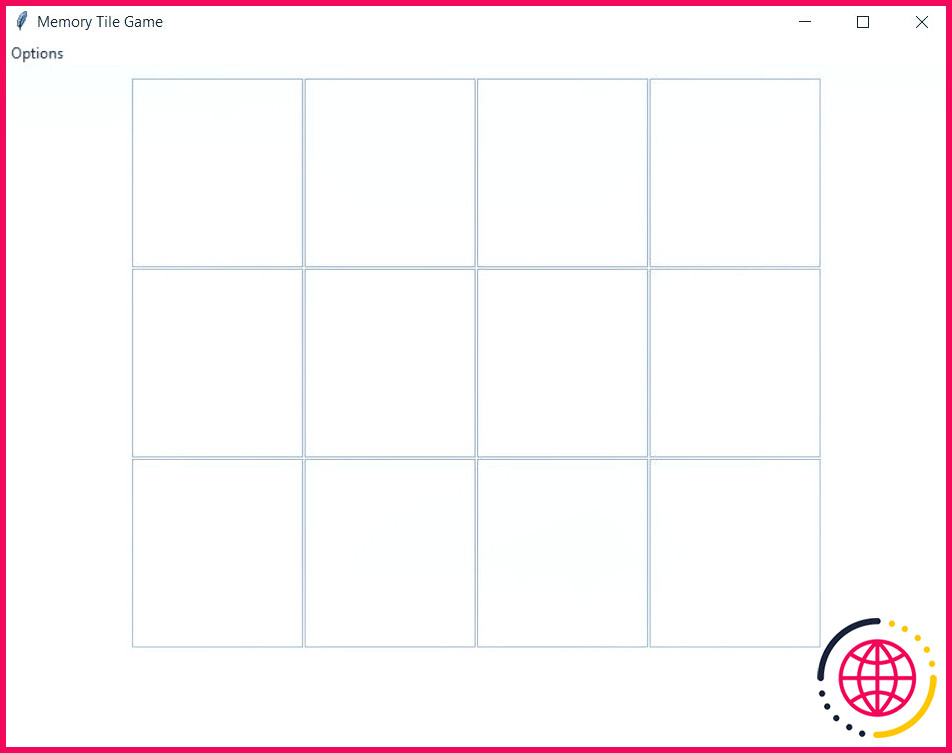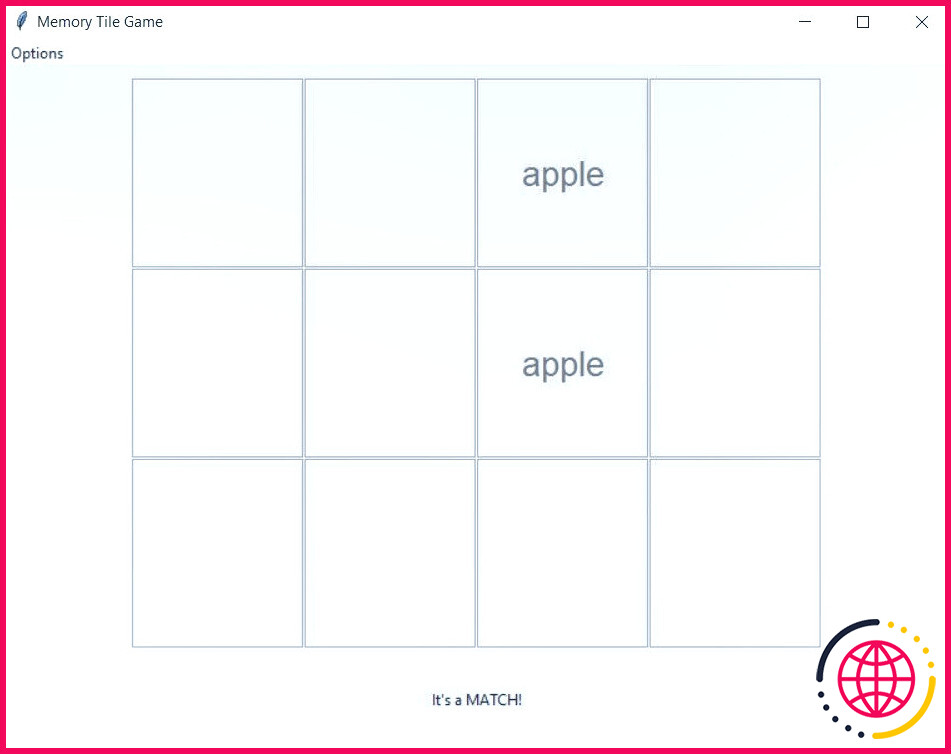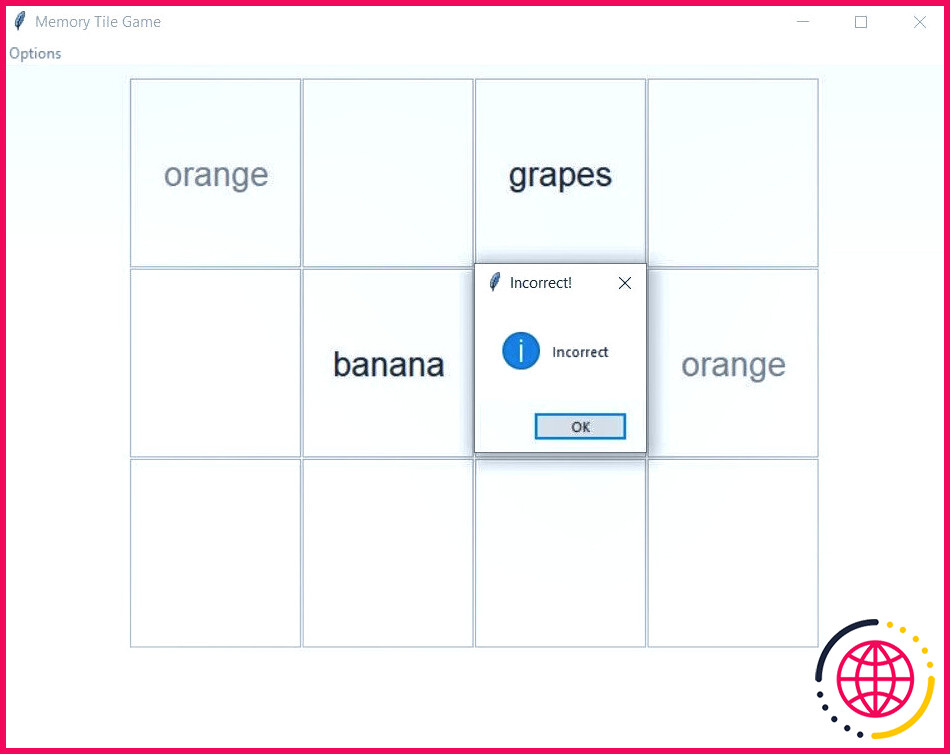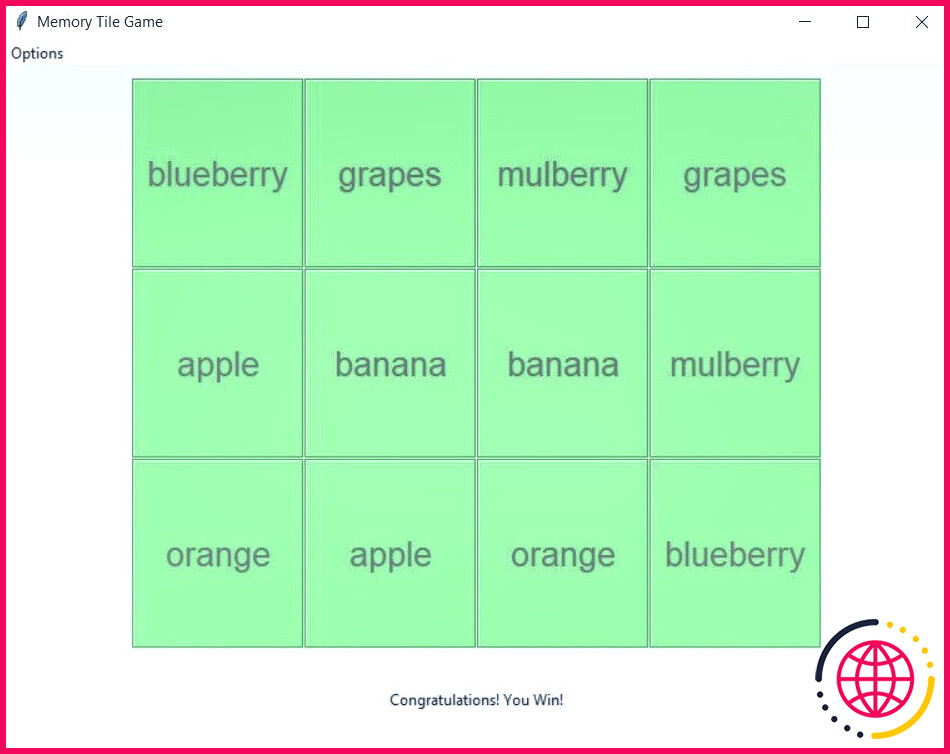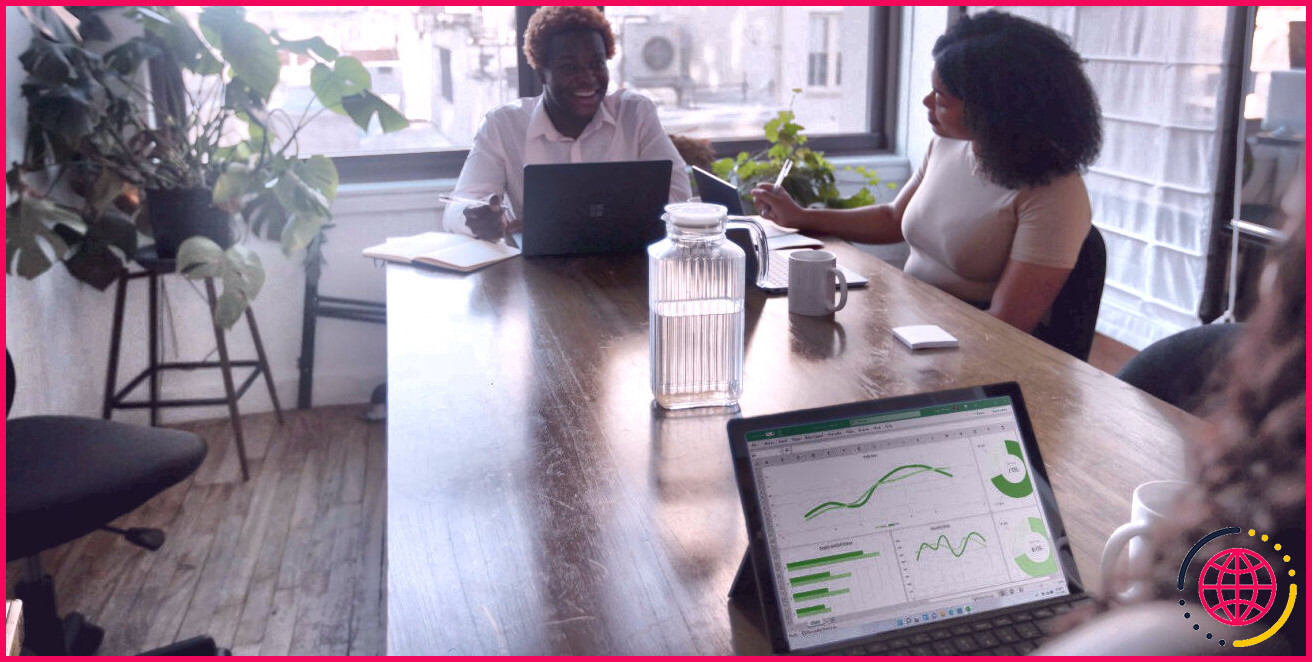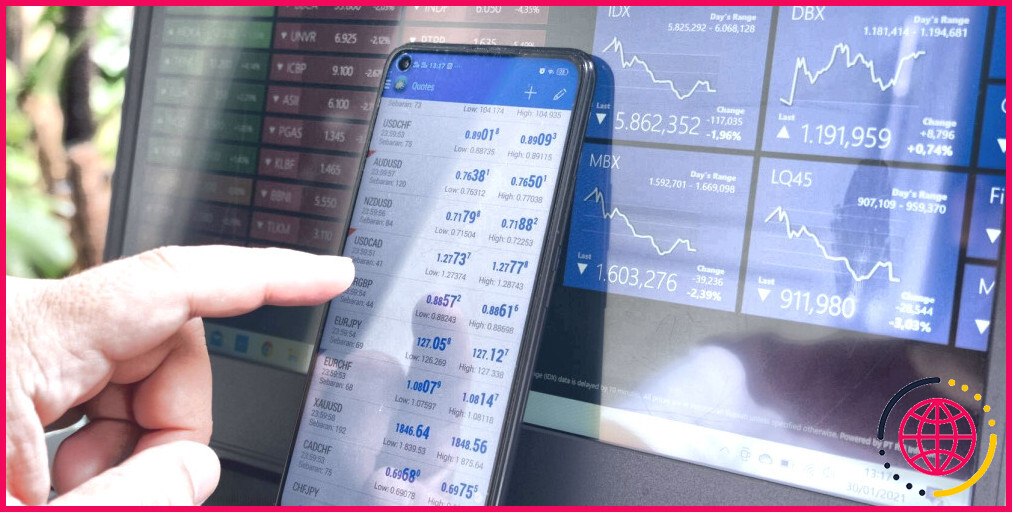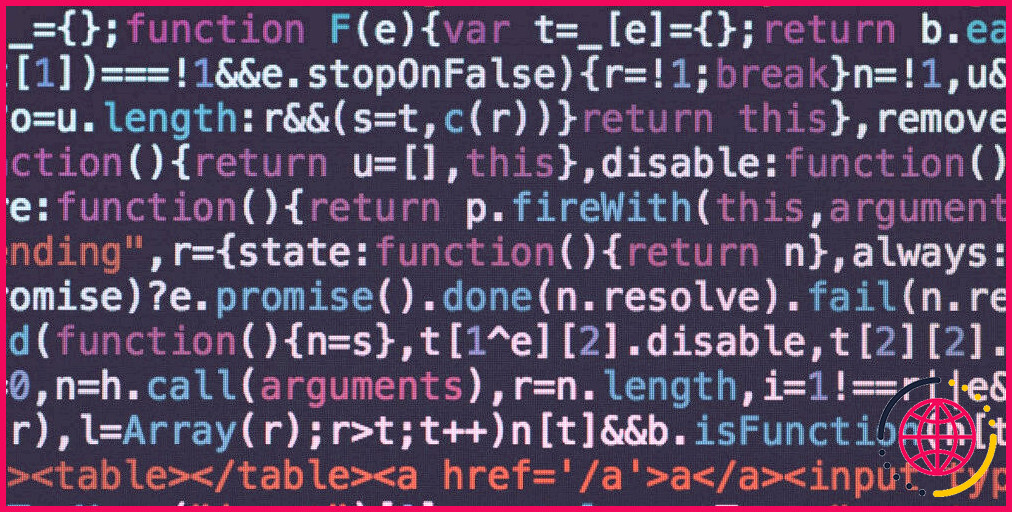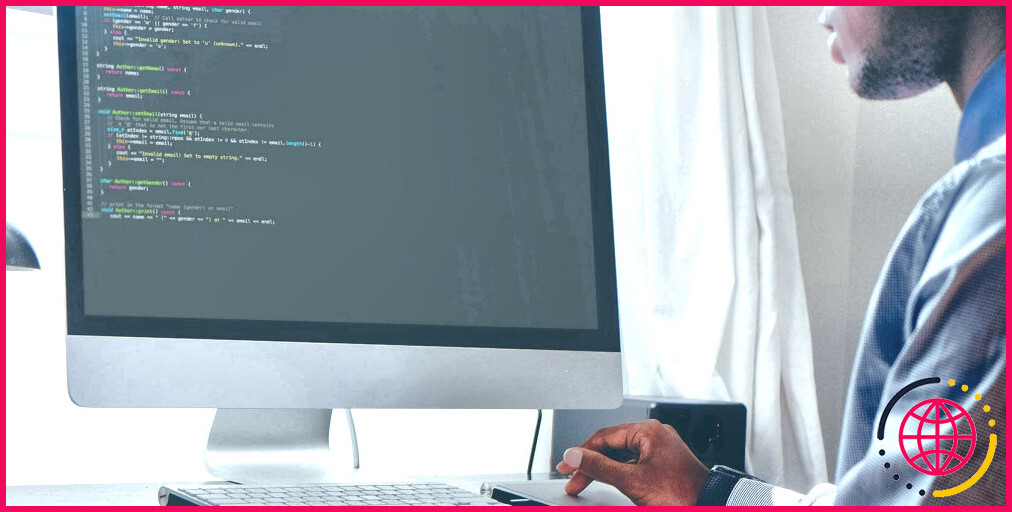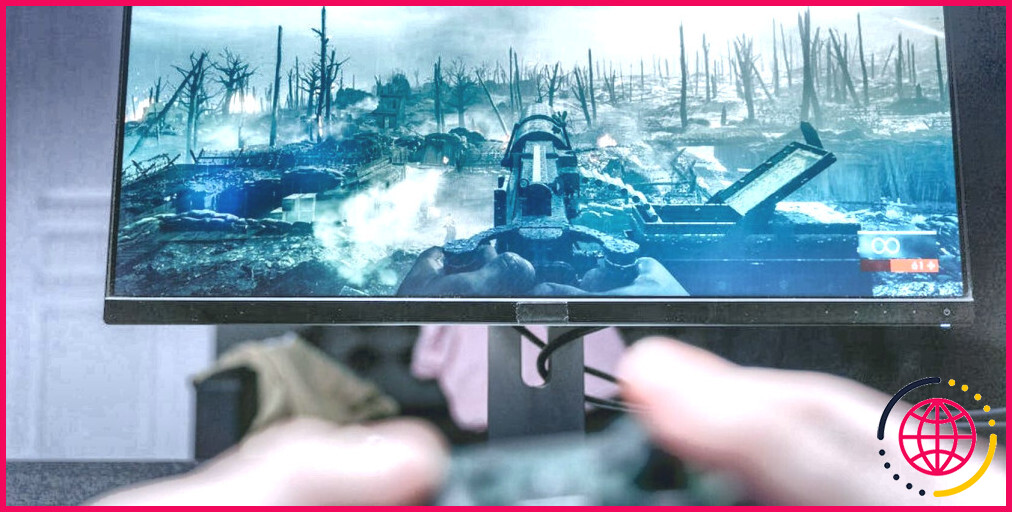Comment construire le jeu des tuiles de mémoire en utilisant Python
Le jeu des tuiles de mémoire ou jeu d’association est un excellent moyen amusant de stimuler les capacités cognitives, d’améliorer la mémoire et d’accroître la concentration. Le jeu comporte un ensemble de tuiles que vous devez retourner une à une, mémoriser et sélectionner celles qui correspondent. En faisant correspondre correctement toutes les tuiles, vous gagnez la partie.
Comment pouvez-vous développer ce jeu étonnant en utilisant Python ?
Les modules Tkinter et Random
Vous pouvez construire le jeu de tuiles de mémoire en utilisant les modules Tkinter et Random. Tkinter vous permet de créer des applications de bureau. Il offre une variété de widgets tels que des boutons, des étiquettes et des zones de texte qui facilitent le développement d’applications telles que des calendriers, des calculatrices et des listes de tâches. Pour installer Tkinter, ouvrez le terminal et exécutez la commande suivante
Le module Random est un module Python intégré utilisé pour générer des nombres pseudo-aléatoires. Grâce à lui, vous pouvez créer un générateur de mots de passe aléatoires, une application de simulation de lancer de dés ou un mélangeur de listes. En outre, vous pouvez également développer des jeux intéressants tels que le jeu de cricket et les jeux de devinettes.
Comment créer un jeu de tuiles de mémoire en utilisant Python
Vous pouvez trouver le code source pour construire le jeu de tuiles de mémoire en utilisant Python dans ce dépôt GitHub.
Commencez par importer le module Tkinter et le module Random. Initialisez la fenêtre racine, et définissez le titre et les dimensions en pixels.
Définissez deux variables globales et initialisez la variable winner à zéro. Déclarez une liste d’éléments qui apparaîtront sur les tuiles. Réorganisez la liste à l’aide de la fonction shuffle() du module random. Définissez un cadre dans la fenêtre racine et ajoutez une marge de 10 dans le sens vertical.
Initialiser une variable count à 0 et déclarer respectivement une liste de réponses et un dictionnaire.
Définissez une fonction, reset(). Définissez le texte de l’étiquette à une chaîne vide à l’aide de la fonction config() Définissez une liste de boutons, un pour chaque tuile. Interrogez la liste et définissez le texte du bouton à une chaîne vide, la couleur d’arrière-plan à la valeur par défaut (SystemButtonFace), et l’état à normal.
Définir une fonction, win(). Définissez un message de victoire dans le paramètre texte de l’étiquette à l’aide de la fonction config() . Définissez la liste des boutons comme précédemment et parcourez-la pour définir la couleur d’arrière-plan de la tuile en vert clair.
Définissez une fonction, button_click() qui prend le bouton et son numéro comme paramètres d’entrée. Faites référence aux variables globales, à la liste et au dictionnaire. Si le texte du bouton est égal à un espace et que le nombre est inférieur à deux, le texte du bouton est inséré et affiché. Ajoutez le numéro du bouton à la liste des réponses et son nom au dictionnaire des réponses. Incrémenter la variable count de un.
Si la longueur de la liste de réponses est de deux, cela signifie que l’utilisateur a sélectionné deux tuiles. Si le texte de la première tuile correspond à l’autre, configurez l’étiquette pour qu’elle indique que les deux tuiles correspondent correctement. Désactivez le bouton. Mettez le compte à zéro et videz la liste et le dictionnaire. Incrémentez la variable winner de un et si elle vaut six, appelez la fonction win déclarée plus tôt.
Dans le cas contraire, réinitialisez la variable count et la liste. Affichez une boîte de message avec le titre et le contenu indiquant qu’il s’agit d’une correspondance incorrecte. Itérer sur la liste des réponses et mettre le texte de la tuile à un espace. Réinitialisez l’étiquette et videz le dictionnaire. Cela permet de s’assurer qu’il n’y a pas de texte visible sur le bouton et l’étiquette après que l’utilisateur a sélectionné des tuiles incorrectes.
Définissez 12 boutons. Définissez la fenêtre parentale dans laquelle vous souhaitez les placer, le texte qu’ils doivent afficher, le style de police qu’ils doivent avoir, leur hauteur et leur largeur, ainsi que la commande à exécuter lorsqu’on clique dessus. N’oubliez pas d’utiliser la fonction lambda pour transmettre les données à la fonction bouton_clic() de la fonction button_click(). Définissez la fonction relief à rainure pour créer un effet de profondeur en trois dimensions autour du bouton.
Organisez les boutons dans un format tabulaire composé de trois lignes et de quatre colonnes à l’aide du gestionnaire de grille de Tkinter. Pour ce faire, appelez la fonction grid() et indiquez la ligne ainsi que le numéro de la colonne dans laquelle vous souhaitez le placer.
Définissez une étiquette qui affiche une chaîne vide et ajoutez une marge de 20 dans le sens vertical. Définissez un menu de premier niveau sur la fenêtre racine et attachez-le en tournant le bouton déchirure à Faux. Ajouter un élément de sous-menu, Options en utilisant l’option add_cascade paramètre.
Ajoutez deux éléments de menu ainsi que les commandes qu’ils doivent exécuter lorsqu’ils sont cliqués dans le sous-menu nommé Réinitialiser le jeu et Quitter le jeu. Ajouter un séparateur entre les deux pour les délimiter.
Les mainloop() indique à Python d’exécuter la boucle d’événements Tkinter et d’écouter les événements jusqu’à ce que vous fermiez la fenêtre.
Rassemblez tout le code. Le jeu de tuiles de mémoire est maintenant prêt à être joué.
Sortie du jeu des tuiles de mémoire
Lors de l’exécution du programme, 12 boutons apparaissent avec un texte vide ainsi que le symbole Options du menu. En cliquant sur Réinitialiser le jeu la fenêtre apparaît de la même manière.
Lors de la sélection de deux tuiles correspondantes, les boutons apparaissent désactivés et l’étiquette affiche que le choix est correct.
Lors de la sélection de deux tuiles qui ne correspondent pas, une boîte de message s’affiche indiquant que la sélection était incorrecte. Les boutons et l’étiquette reviennent à leur état vide d’origine.
Lorsque tous les choix correspondent, le programme fait apparaître toutes les tuiles en vert et affiche le message de victoire.
Jeux que vous pouvez créer avec Python
Python offre une variété de modules pour construire des jeux. Pour créer des jeux simples basés sur des mots ou des choix, tels que le pendu, le morpion ou la pierre-papier-ciseaux, vous pouvez utiliser les modules Tkinter et Random. Pour développer des jeux plus graphiques, vous pouvez utiliser Pygame.
Pygame est un ensemble de modules Python qui fonctionne sur toutes les plateformes. Il comprend des bibliothèques d’images de synthèse et de sons qui rendent les jeux plus interactifs. Parmi les jeux que vous pouvez créer à l’aide de Pygame, citons le jeu du serpent, le jeu de mémoire et le Sudoku.
S’abonner à notre lettre d’information
Comment faire un jeu en Python étape par étape ?
Exemple –
- import pygame.
- from math import pi.
- pygame.init()
- # la variable size est utilisée pour définir la taille de l’écran.
- size = [400, 300]
- screen = pygame.display.set_mode(size)
- pygame.display.set_caption(« Exemple de programme pour dessiner une géométrie »)
- # la variable done est utilisée comme drapeau.
Python peut-il être utilisé pour le développement de jeux ?
Python permet de créer des jeux, bien qu’il ne soit pas aussi populaire que C++ avec DirectX et OpenGL. PyGame est une bibliothèque conviviale pour les développeurs et simple à utiliser pour créer des jeux. Python est un langage simple à apprendre, il n’est donc pas difficile de créer des jeux avec Python.
Quel est l’objectif du jeu de puzzle de mémoire ?
avantikasparihar / Jeu de mémoire Le but est de trouver des cartes similaires et de les retirer de la grille. Le joueur qui réussit à retirer toutes les cartes gagne !